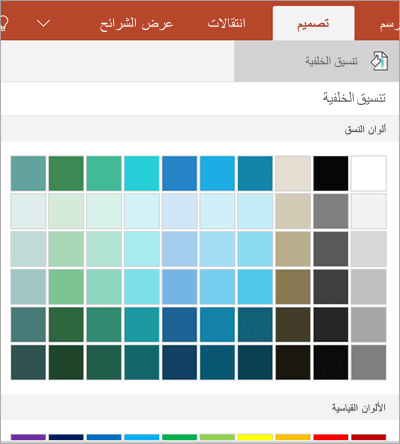ملاحظة: نرغب في تزويدك بأحدث محتوى تعليمات لدينا بأسرع ما يمكن وبلغتك الخاصة. وقد تمت ترجمة هذه الصفحة آلياً وقد تحتوي على أخطاء نحوية أو أخطاء تتعلق بالدقة. كما نهدف إلى أن يكون هذا المحتوى مفيداً لك. هل يمكنك إخبارنا إذا كانت المعلومات مفيدة لك في أسفل هذه الصفحة؟ إليك المقالة بالغة الإنجليزية لسهولة الرجوع إليها.
يمكنك استخدام جهازك المحمول ل# تغيير لون نسق او الخلفيه شرائح PowerPoint.
علي الهاتف او الكمبيوتر اللوحي نظام Android
-
علي الجهاز اللوحي Android، اضغط علي علامه التبويب تصميم. علي هاتف Android، اضغط علي ايقونه تحرير

-
انقر فوق نسق ل# رؤيه معرض النسق المتوفره.
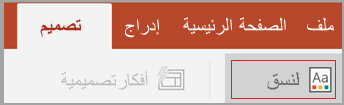
-
اضغط علي نسق تصميم ل# تطبيقها علي العرض التقديمي.
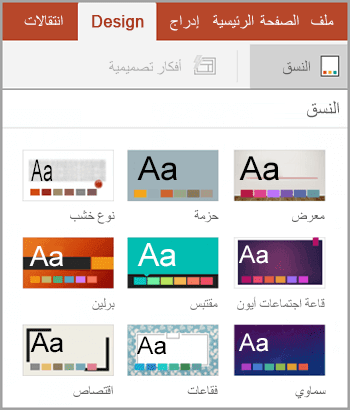
-
انتقل الي تصميم > تنسيق الخلفيه.
-
اختيار لون خلفيه ل# الشريحه.
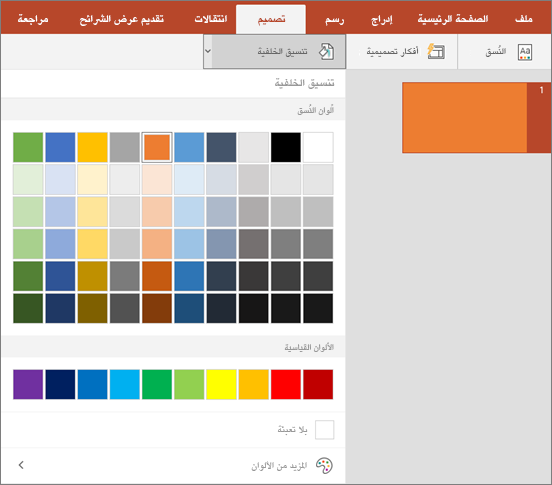
-
ل# ازاله تنسيق الخلفيه، حدد بلا تعبئه.
-
ل# الاطلاع علي مزيد من خيارات الالوان، حدد الوان اضافيه.
-
على جهاز iPad أو iPhone
-
علي جهاز iPad، اضغط علي علامه التبويب تصميم. علي جهاز iPhone، اضغط علي ايقونه تحرير

-
انقر فوق نسق ل# رؤيه معرض التصاميم.

-
انقر فوق تصميم ل# تطبيقه علي العرض التقديمي.
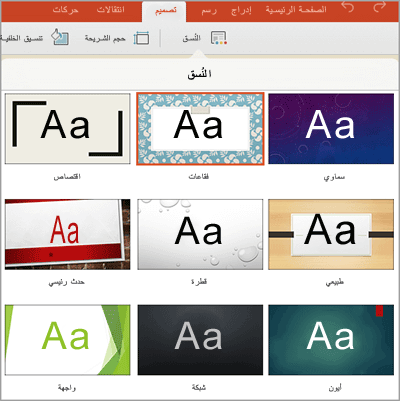
-
علي علامه التبويب تصميم، انقر فوق تنسيق الخلفيه.
-
ستري الوان خلفيه تقسيم الي الوان النسق و# الالوان القياسيه. تنسيق الوان النسق مع نسق الذي حددته سابقا. يمكنك تحديد لون خالص او تدرج لون.
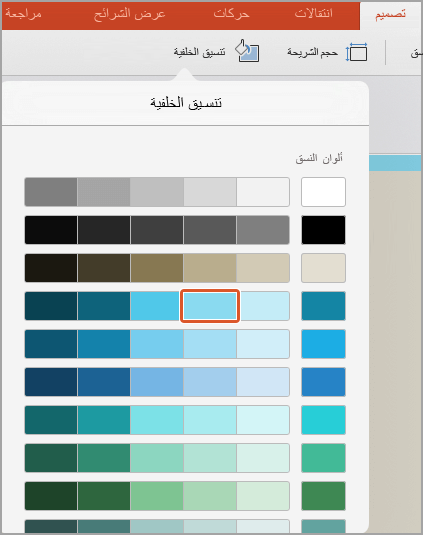
ل# مزيد من الخيارات، قم ب# التمرير ل# اسفل و# انقر فوق الوان اضافيه، و# ثم نقل المحددات الي اي لون مخصص او تدرج يظهر. اضغط علي تطبيق ل# تطبيق لون مخصص.
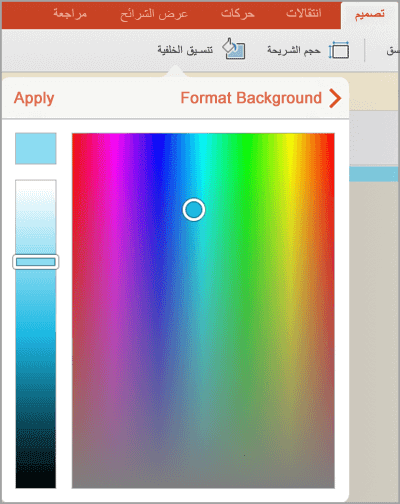
علي الهاتف او الكمبيوتر اللوحي Windows
-
علي الجهاز اللوحي Windows، انقر فوق علامه التبويب تصميم.
علي Windows phone، افتح الشريحه ل# التحرير (اما ب# يؤدي الضغط المزدوج فوقه او ب# الضغط علي انه ثم النقر فوق تحرير ). اضغط علي المزيد من

-
انقر فوق نسق ل# رؤيه معرض التصاميم.

-
انقر فوق تصميم ل# تطبيقه علي العرض التقديمي.
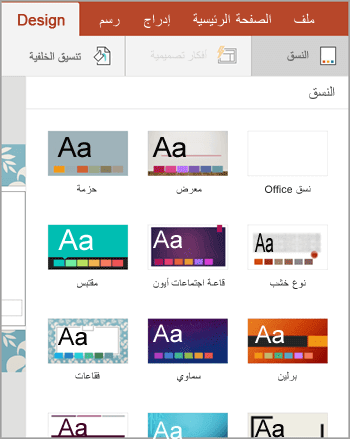
-
علي الجهاز اللوحي Windows، انقر فوق علامه التبويب تصميم.
علي Windows phone، افتح الشريحه ل# التحرير (اما ب# يؤدي الضغط المزدوج فوقه او ب# الضغط علي انه ثم النقر فوق تحرير ). اضغط علي المزيد من

-
انقر فوق تنسيق الخلفيه.
-
ستري الوان خلفيه تقسيم الي الوان النسق و# الالوان القياسيه. تنسيق الوان النسق مع نسق الذي حددته سابقا. يمكنك تحديد لون خالص او تدرج اللون.